Hoe gebruik je HybridMount om een gedeelde Windows-map op de QNAP NAS te koppelen?
Toepasselijke Producten
HybridMount, QTS, QuTS hero
Overzicht
HybridMountstelt uw QNAP NAS in staat om externe Opslag (bijvoorbeeld uw Windows PC) te koppelen, zodat u bestanden direct kunt openen, beheren en back-uppen via File Station en andere QNAP-apps.
Zodra een gedeelde map is gekoppeld, verschijnt deze in File Station en kan deze worden benaderd als een lokale map op de NAS.
Vereisten
QNAP NAS met QTS 4.4.1 of later / QuTS hero h4.5.0 of later
HybridMount geïnstalleerd in de App Center
Een Windows gedeelde map (SMB/CIFS) correct geconfigureerd en toegankelijk via het netwerk
Zorg ervoor dat de SMB-service is ingeschakeld op de Windows PC.
Zorg ervoor dat u de gebruikersnaam en het wachtwoord van het Windows-account kent (indien authenticatie vereist is).
Procedure
Ga naar HybridMount.
U kunt HybridMount starten vanuit de App Center of vanuit het Hoofdmenu.Voeg een externe koppeling toe.
Klik opMaak Externe Koppelingof het+pictogram.
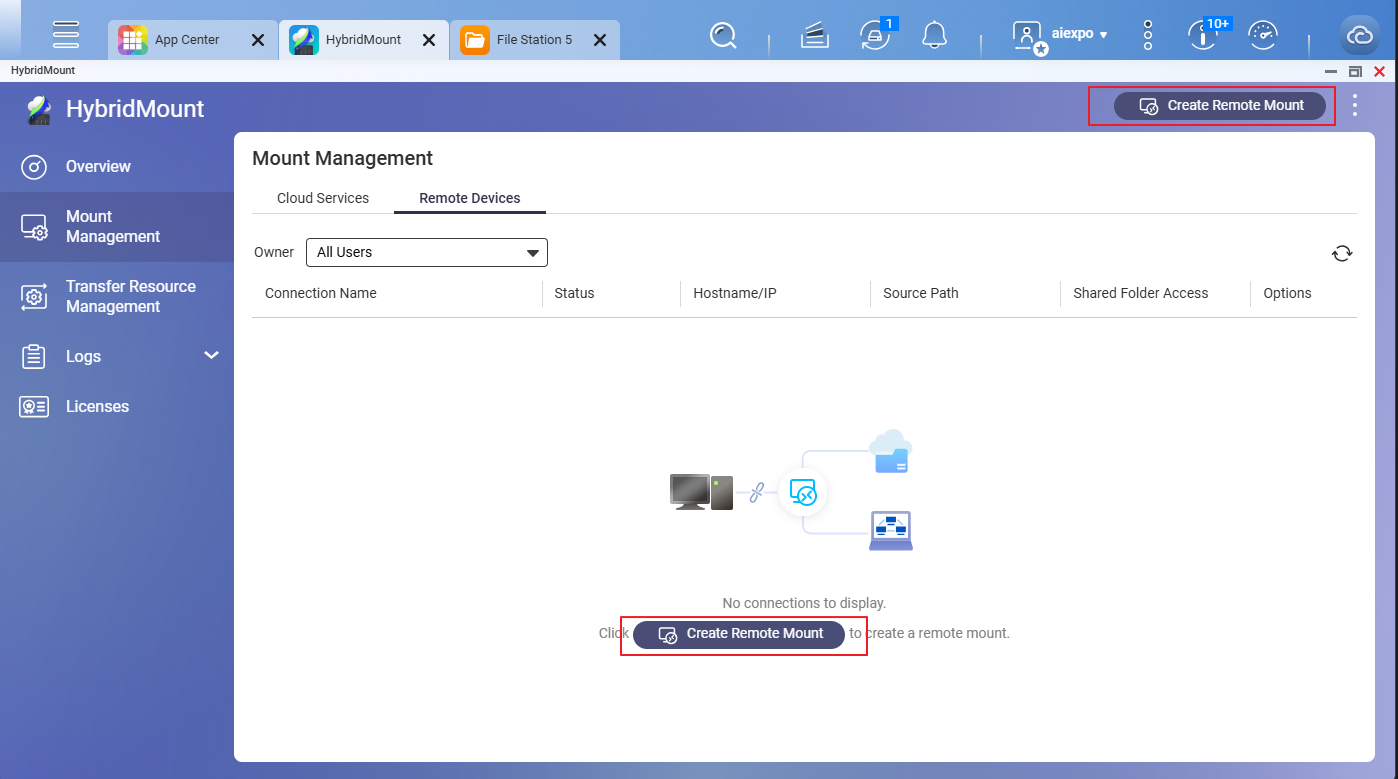
SelecteerNetwerkschijf Koppeling en klik op Maak.
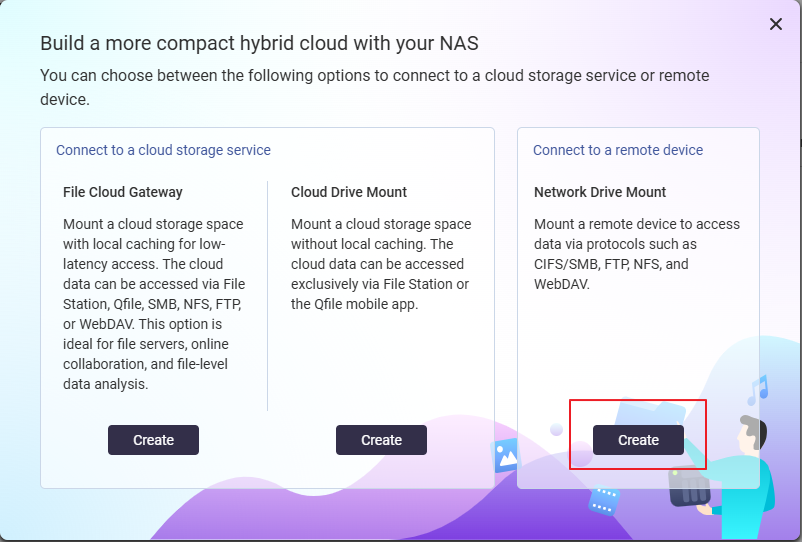
Specificeer details van de Windows gedeelde map.
Server IP / Hostnaam:Voer het IP-adres of de hostnaam van uw Windows PC in (bijv.,
192.168.1.100).Protocol: CISF/SMB
Toegang Delen: Inschakelen
Authenticatie: Voer uw Windows-gebruikersnaam en wachtwoord in indien vereist.
Bestemmingsmap: SelecteerEnkele Mapen klik vervolgens opBladeren. U ziet een lijst met Windows gedeelde mappen die toegankelijk zijn voor het gebruikersaccount dat u opgeeft. Selecteer de gedeelde map die u wilt koppelen met HybridMount op de NAS.
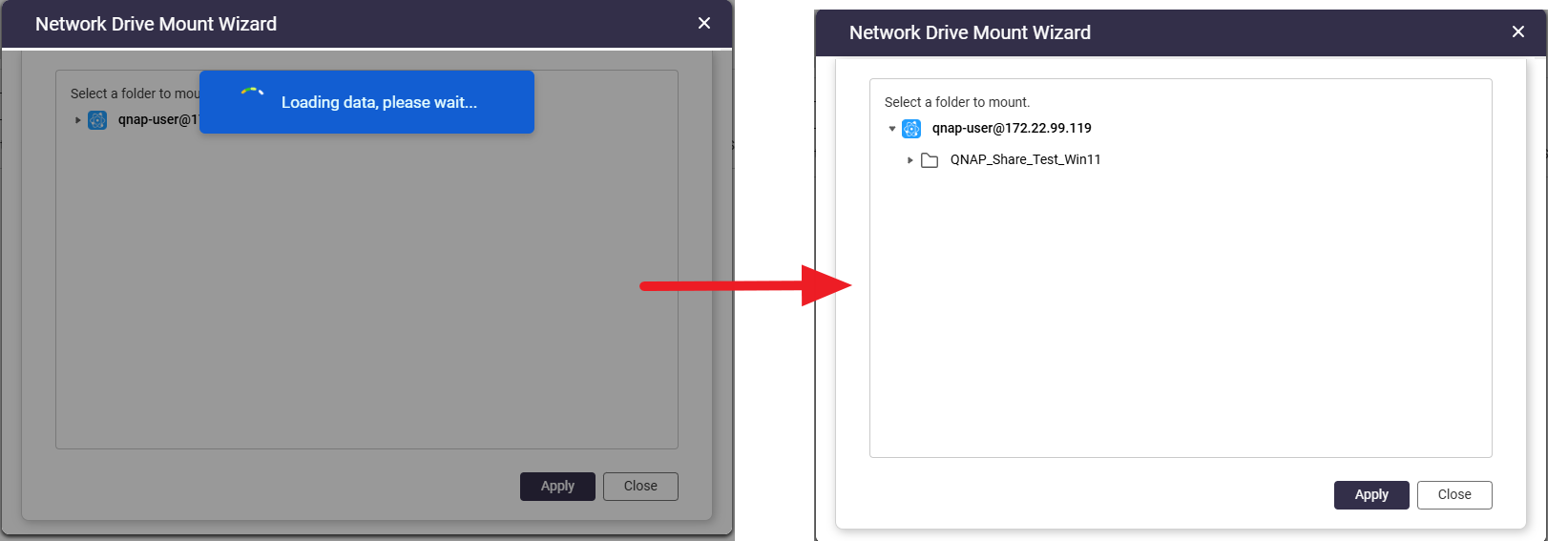
Koppelingspunt Naam (Optioneel):U kunt de standaardnaam behouden of een naam opgeven om weer te geven in File Station.
Verbindingsnaam (Optioneel):U kunt de standaardnaam behouden of een naam naar keuze opgeven.
Klik opMaak.
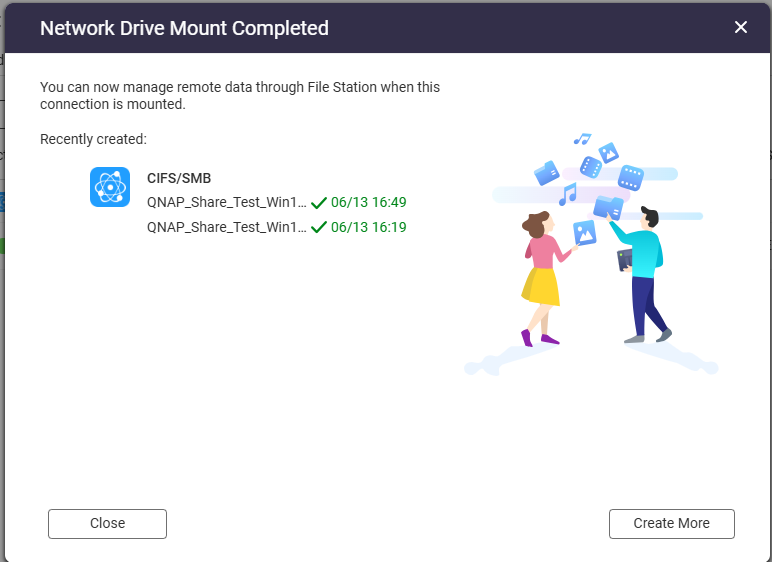
HybridMount zal proberen de Windows gedeelde map te koppelen. Als het koppelen succesvol is, verschijnt deze gedeelde map als een externe koppeling in File Station.
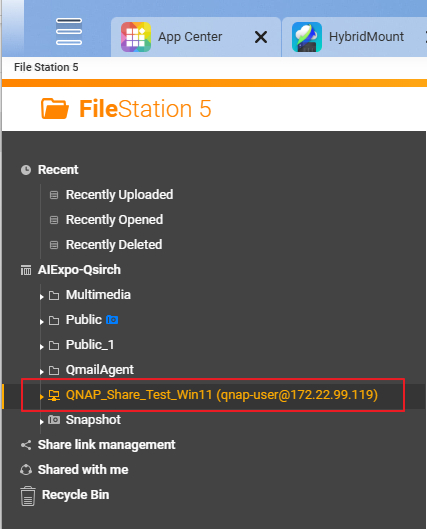
U kunt nu beginnen met het openen van bestanden in deze gedeelde map.
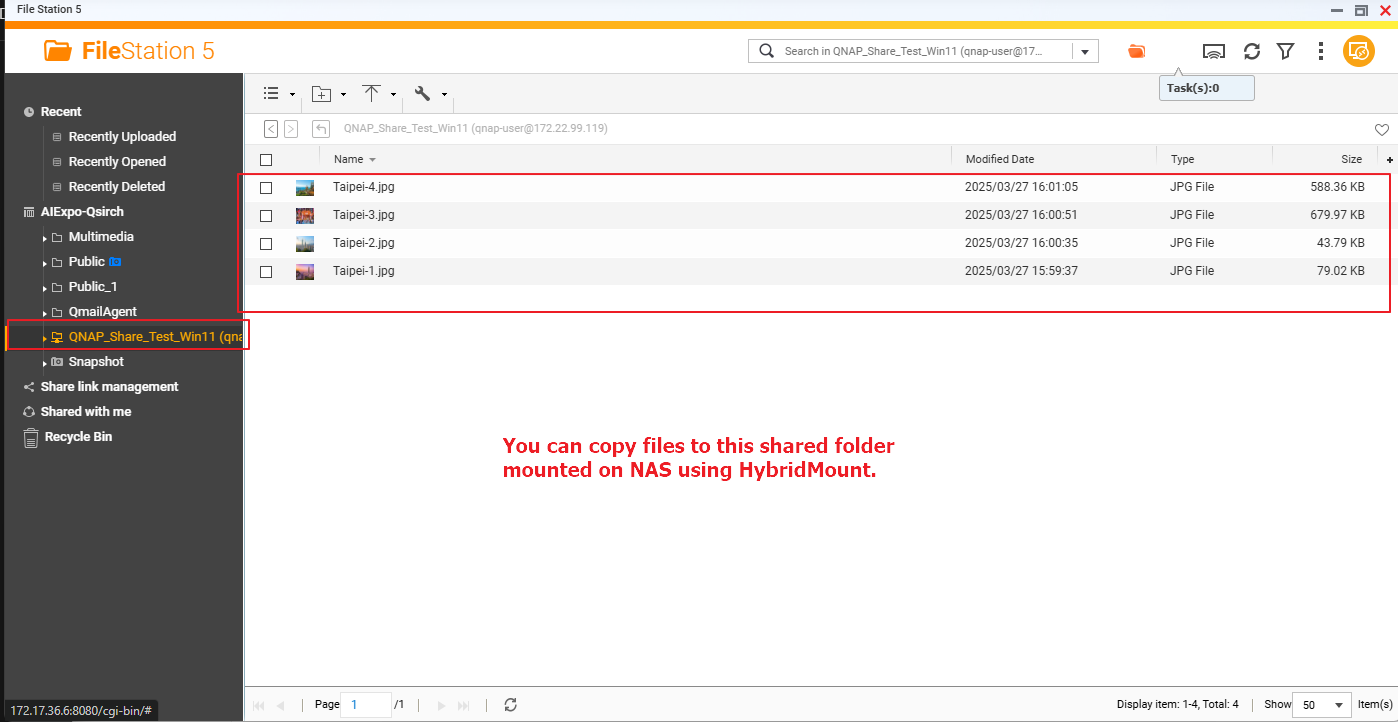
Verder Lezen
Bestanden Delen via een netwerk in Windows





